以前の記事でもすでに案内している通り、Microsoft Teams の Wikiタブは必要があれば OneNote に置き換えていく必要があります。移行のタイムラインなどは下記の記事にまとめています。
SharePoint Technical Notes : Microsoft Teams の Wiki が廃止に (lekumo.biz)
さて、2023年5月12日現在の状況について整理しておきます。
ステージ1 (現在)
現在、ステージ1の段階にきておりWikを OneNote にエクスポートできるようになっています。2023年6月にはステージ2に入ることとなり、変わるのは「Wikiのサポートがされなくなる」ということ。もちろん、引き続き既存のWikiアプリのコンテンツの読み取りは可能ではありますが、編集が出来なくなります。Wikiの新規追加もできなくなる。ただ、OneNote へのエクスポートは可能です。そして年が明けて2024年1月には ステージ3 に入り、Wikiタブ、WikiアプリにはTeams内からアクセスできなくなり、コンテンツのエクスポートも不可となってしまいます。
⚠️エクスポートの動作検証は5月中に!
エクスポートの動作検証をするなら、5月中に! 今なら新しくチャネルを追加してWikiタブも追加できます。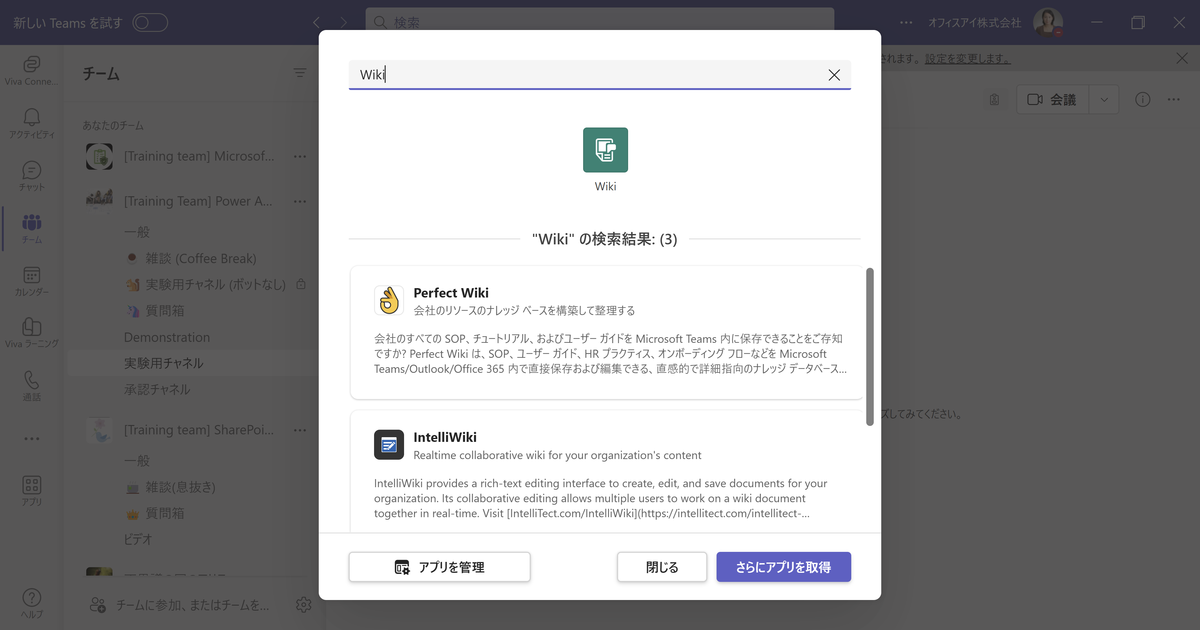
もともとの案内だとステージ1で新規にWikiが追加できなくなると書かれていましたが、試すとできているので変わったのかもしれません。ただ、6月になると、Wikiは廃止となるためこれもできなくなるはずです。
未使用のWikiタブ
Teams 内で未使用のWikiタブにアクセスすると下図の通りアクセスできます。読み取りもページの追加や編集、削除なども可能。ただし、メッセージバーには「メモが書きたいんだよね? なら、ここじゃなくOneNote タブを追加して、そちらにかくようにしてね」と促されます。
そもそも来月にはエクスポートしかできなくなるので、現時点で新規に追加するよりは、最初から OneNote を使ってもらう方がいいでしょう。
ただ、これをするには自分で OneNote をタブとして追加しないといけないという手間があります。なお、6月からは新規に追加する標準チャネルには既定でOneNoteベースの「メモ」タブが追加されるようになります。
The new #OneNote-powered Notes tab will start appearing on new standard channels in June.
— Matti Paukkonen | #MVPBuzz #MetaverseOne #TeamsFI (@mpaukkon) May 9, 2023
https://t.co/S6bPpbdGUb#MicrosoftTeams #Microsoft365 pic.twitter.com/Nl6111k9VF
使用済みのWiki
使用済みの Wiki に関しては、メッセージバーの表示が異なり " チャネルの[Wiki]タブは6月2023年に廃止されます。このチャネル用に作成される新しい[メモ]タブにコンテンツをエクスポートできます。 " と表示されます。
要は、エクスポートしてね! ということ。
[詳細を取得]ボタンをクリックするとOneNote への移行ができるようになっています。移行の手順は次の通りです。
チャネル名で OneNoteのセクションが作成され、セクション内にページが作成されます。上記ビデオは2023年5月9日に作成したのですが、今日(12日)に試すと、OneNote側のページ名にの先頭に"Wiki_"と追加されるようになったようです (ロールアウトされたばかりだったようでビデオではリダイレクトも自動で行われてませんね。今、試すときちんとリダイレクトされます)。ページ内のセクションは見出し1レベルのスタイルが適用された状態になります。
エクスポート後は読み取り専用に
⚠️注意: 一度エクスポートすると元のWikiは読み取り専用になり編集できなくなります。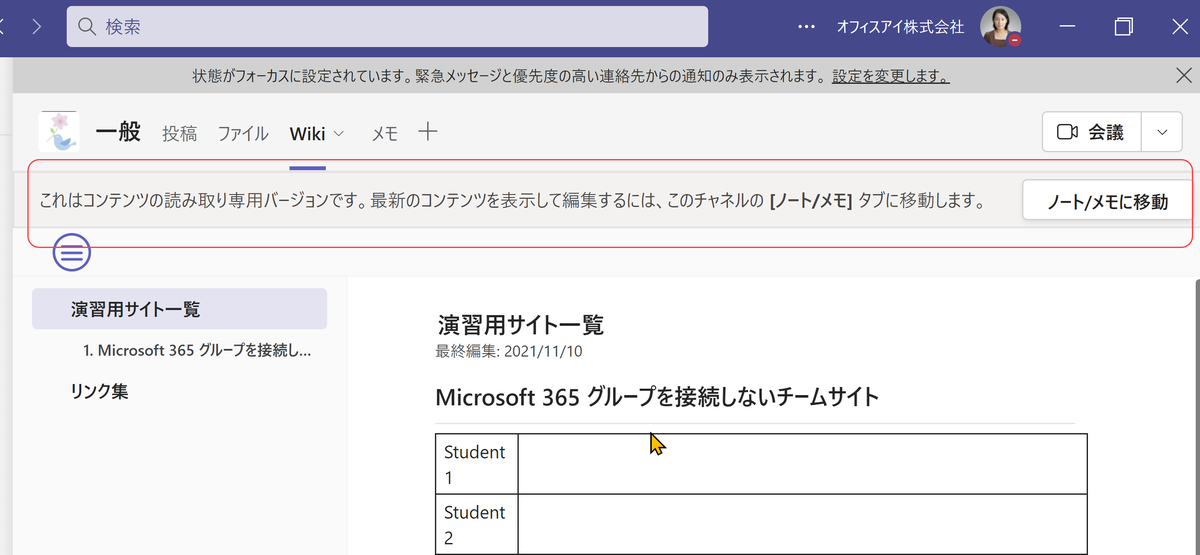
Tips: OneNote 側で左側に見出し(目次)を作るには?
Wikiではページ内のセクションがそのまま左側で見出し(目次)として機能していましたが、OneNoteに移行するとWikiのページはOneNoteのページがページの数だけ複数作成されます。ただ、これまでサブ見出しになっていたセクションに関しては、そのページ内に「見出しレベル1」として追加されます。するとこれまでWikiだったサブ見出し部分は表示されなくなるわけです。
たとえば、次の図はWikiですが、「AI + Power Platform」というページ名の下に、セクションがサブ見出しとして表示されています。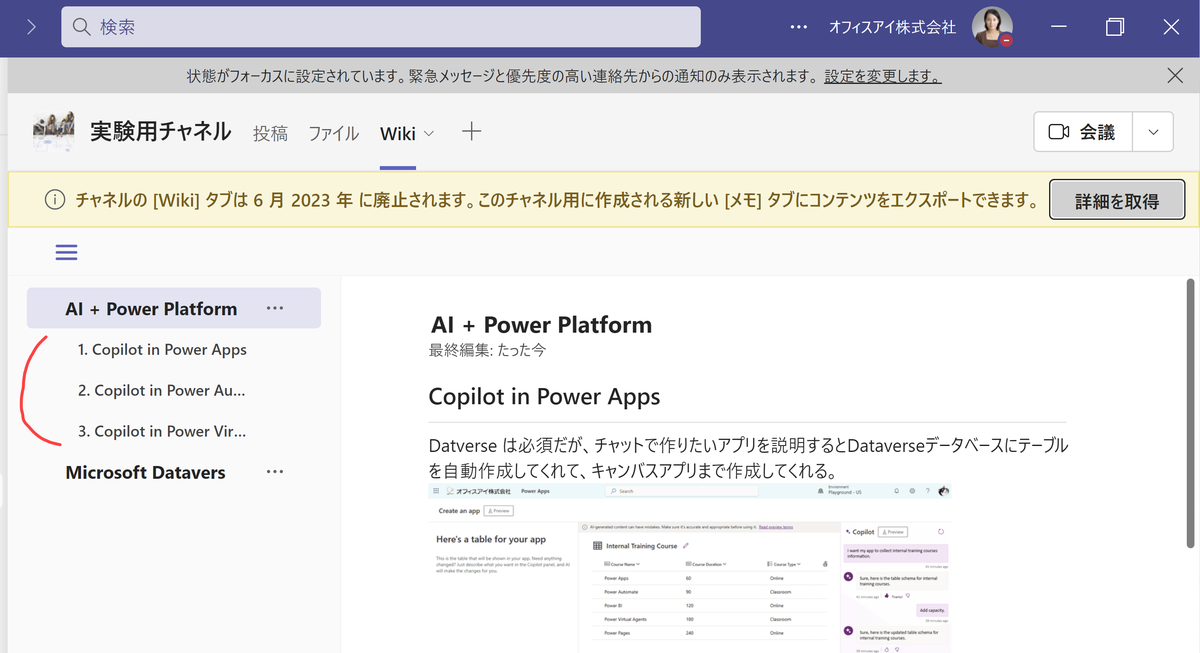
これが OneNote だとページ一覧となり、ページ名のみが並びます。ここには、ページ内の見出し表示してはくれません。そもそも、OneNote をそれなりに使っている方なら、目次的に使うために最初からページを複数追加していっているはずです。
もとのWikiのようにしたい場合は、手動でセクションをページとして作り直す必要があります。手順は次の通り。
- セクションの数だけページを追加する
- 各ページにセクションの内容をコピーして貼り付ける
- 各ページをサブページにする
一連の流れをビデオにしています。見やすいようにOneNoteのデスクトップ版で編集しています(この方が操作も早い)。ですが、Teams内で操作する方法も基本的には同じです。
Microsoft Teams 内では次のような操作感です。
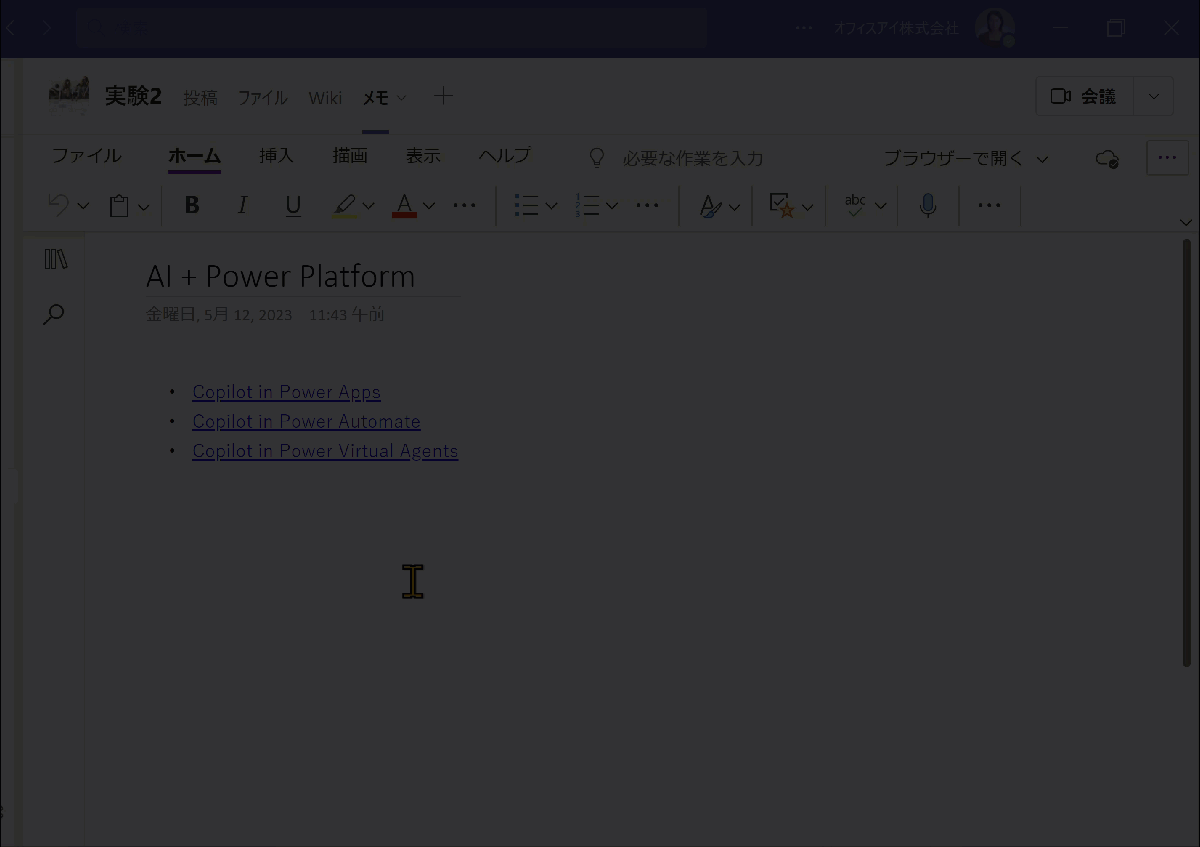
Twitter情報
Twitter で先にこの件を案内したのですが、スレッドで色々な方からコメントをいただいているので、Twitter のリンクも置いておきます。
Micorosft Teams の Wiki の廃止段階は2023年5月現在ステージ1に達していて、新たにWikiを作成することはできなくなった。そのため既存の Wikiタブを持つチャネルにアクセスしてみると「OneNoteタブ」を追加してね。と言われるようになっている。ちなみに、この… pic.twitter.com/4QgpfqFExA
— HIRANO Ai | MVP 👉 ❤️ SharePoint (@ai_yamasaki) May 11, 2023

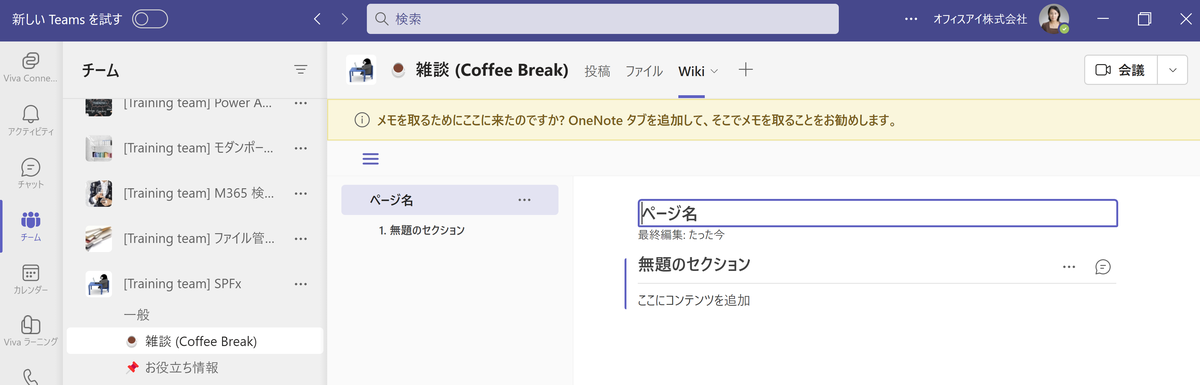
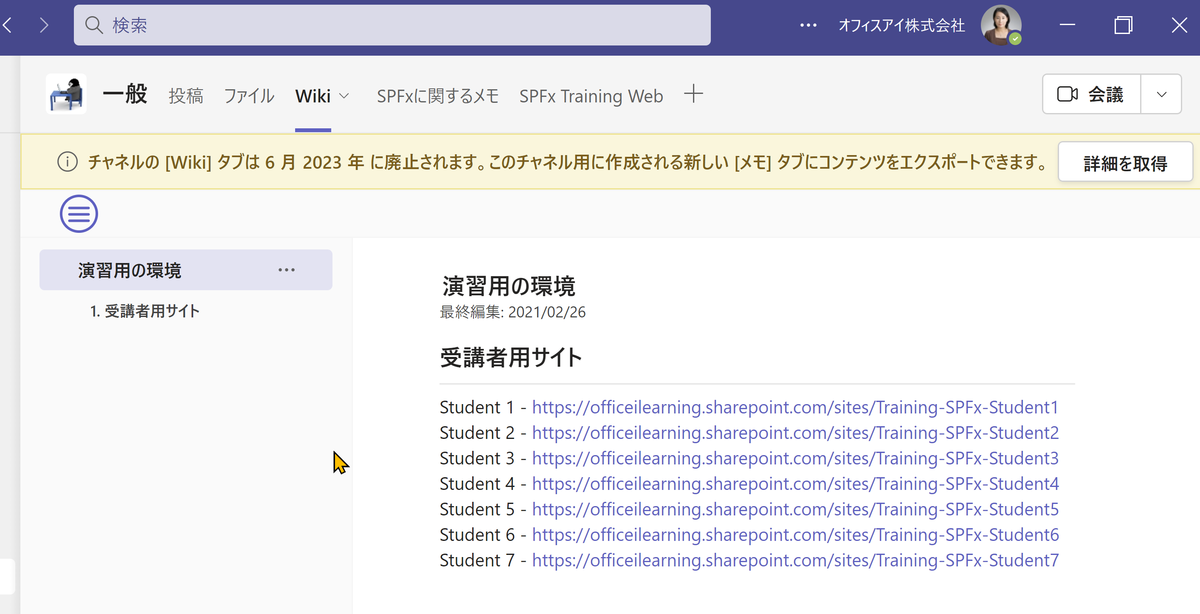
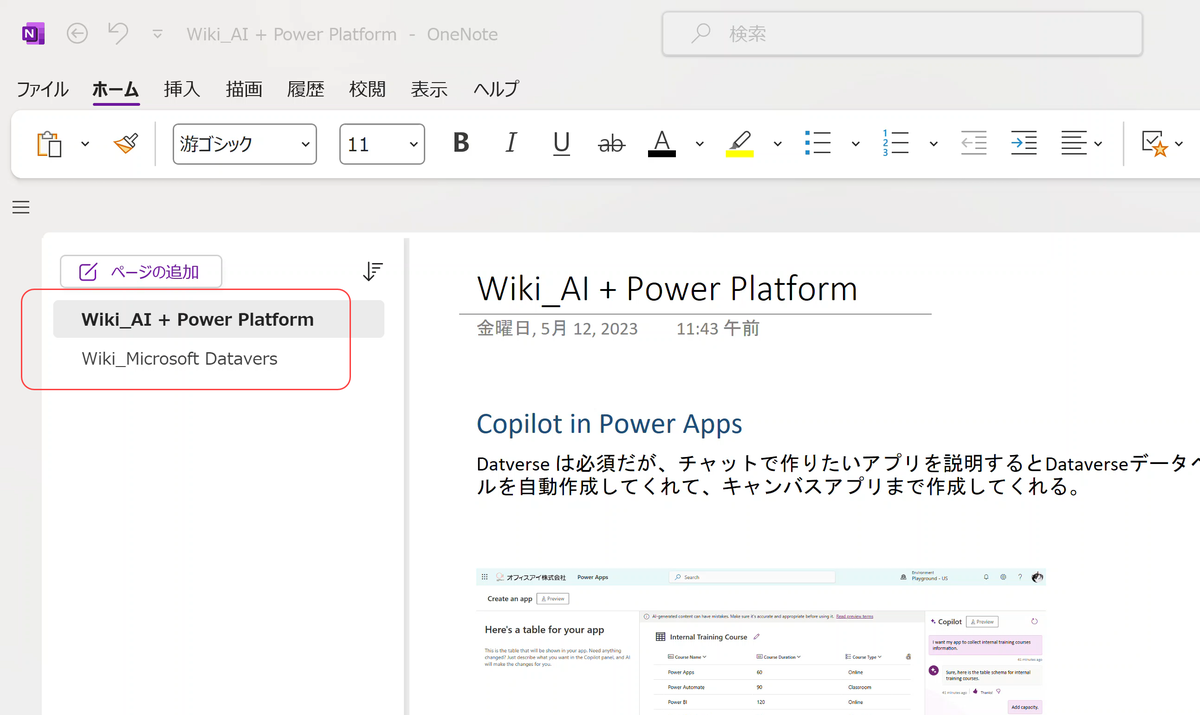
コメント